
coreldraw 2017免費綠色官方版
- 軟件授權: 免費軟件
- 軟件類型: 國產軟件
- 軟件語言: 簡體中文
- 更新時間: 2021-11-04
- 軟件評分:
- 軟件大小: 446 MB
- 應用平臺: WinAll
軟件介紹 下載地址
coreldraw 2017免費綠色官方版是Corel公司2017年4月12發布最新CorelDRAW版本,在之前X8基礎上進行了完善和發展,可以幫助設計師、藝術家和所有用戶在同樣時間內完成更多更豐富更優質的作品。
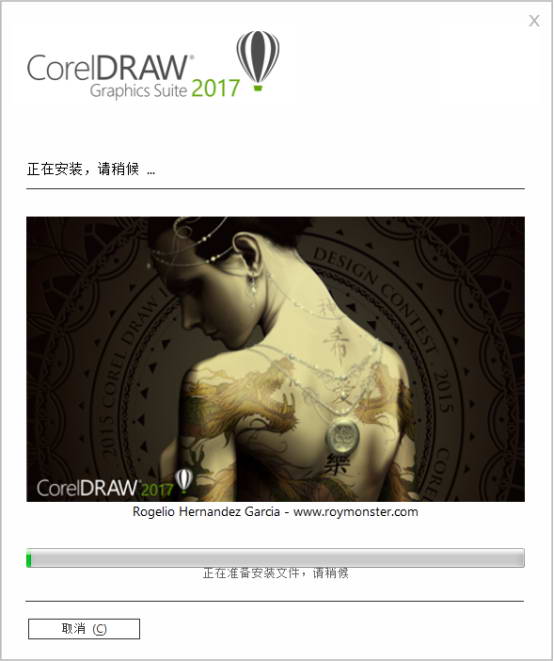
軟件特色
行業公認的圖形設計工具
CorelDRAW Graphics Suite 2017 是我們迄今最具創意的最新圖形設計程序!可在 CorelDRAW Graphics Suite X8 中獲取我們所有行業公認的工具,以及其他更多功能。直接使用我們這款驚人的全新 LiveSketch™ 工具在創意迸發時即時捕捉靈感,而無需素描和從紙掃描。我們的套件配備最先進的功能,可幫助您輕松自信地創作優美設計、圖形、照片和網站。
打開通用應用程序的擴展工具箱
無論您的設計激情、天賦或興趣如何,CorelDRAW Graphics Suite 2017 配備 7 個功能強大的應用程序集合,可實現各種類型的創意。在您能夠設計多少種不同類型的原始項目時,您會倍感驚訝!
體驗
無論您是初始用戶還是經驗豐富的設計師,CorelDRAW Graphics Suite 2017 開始使用十分簡便。了解基本功能、通過啟動概覽查看新增內容,或通過僅為 Adobe 用戶設計的特殊概覽轉移到套件。使用匹配工作流需求的工作區可立即提高效率,并從高質內容和通用產品內學習中獲益。
個性化
請在主頁了解所有收藏工具!可根據需求調整設計空間并自定義圖標大小、桌面和窗口邊框顏色。借助受歡迎的 Corel Font Manager™ 2017,為您的項目探索并管理字體。通過下載免費和高級應用程序、插件、擴展、字體包等,直接在應用程序中擴展創意工具和內容集合。
工藝
通過這款圖形設計軟件高水準的直觀功能,充分展現您的設計技巧。通過字體搜索和篩選功能,為任何項目快速查找字體。通過全新的 LiveSketch 工具節省寶貴的設計時間;而在創意迸發時,允許您在啟用畫筆的設備上捕獲所有原始創意。借助全新的節點編輯功能加快工作速度,并使用 Corel® PHOTO-PAINT® 2017 中的“修復復制”工具精修照片。
愉悅
交付專業質量輸出,將在任何介質上使人過目不忘:從與眾不同的徽標和標志到引人注目的營銷材料、Web 和社交媒體圖形,應有盡有!憑借行業領先的文件格式兼容性和高級顏色管理工具,CorelDRAW Graphics Suite 2017 可提供所有項目類型所需的靈活性和顏色精確度。了解充滿活力和靈感的 CorelDRAW 用戶社區,以對您的創意之旅產生積極影響。
coreldraw 2017免費綠色官方版系統要求:
Windows 10、8.1 或 Windows 7(32 位或 64 位),全部安裝最新更新和 Service Pack
Intel Core i3/5/7 或 AMD Athlon 64
2 GB RAM
1 GB 硬盤空間
多點觸摸屏、鼠標或平板電腦
1280 x 720 屏幕分辨率,比例為 100% (96 dpi)
Microsoft Internet Explorer 11 或更高版本
Microsoft .Net Framework 4.6
可選 DVD 驅動(用于箱安裝)
coreldraw 2017免費綠色官方版安裝教程:
● 下載產品。
進入系統天地官網CorelDraw專題下載中心,下載最新版2017安裝包。
● 安裝軟件。
1. 雙擊下載好的CorelDRAW安裝程序,安裝包打開后,等待程序提取文件。
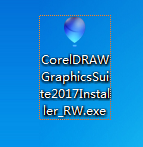
2. 文件提取成功后,進入CorelDRAW安裝向導,彈出軟件許可協議對話框,勾選我同意,單擊“接受”按鈕繼續。
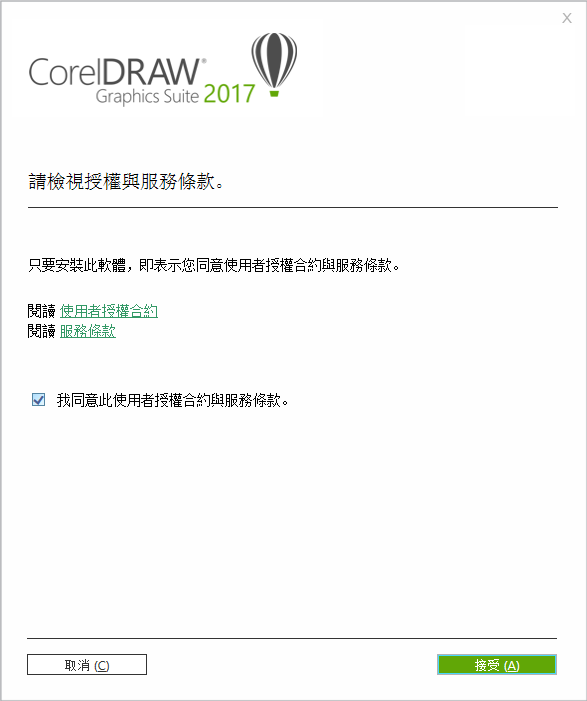
注意:與CorelDRAW X8不同,2017版本在安裝之前如果Internet Explorer沒達到 11 或更高版本則會提示系統未修改,所以在安裝CorelDRAW 2017之前請先更新您的IE瀏覽器。
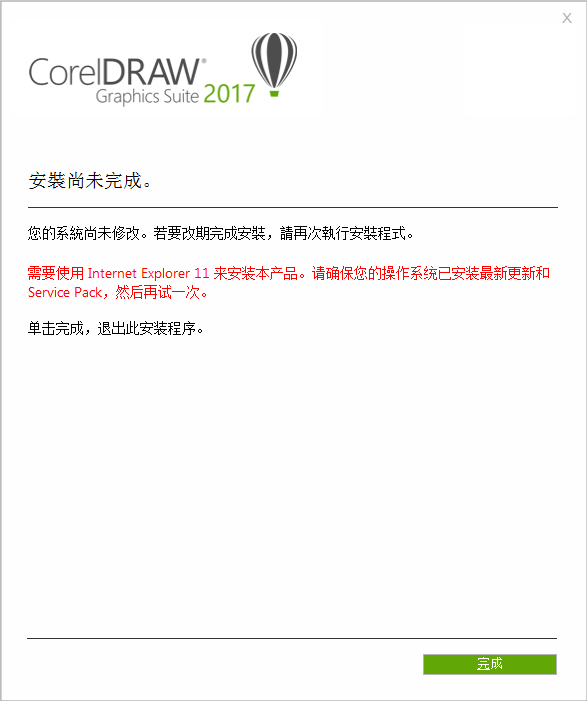
3. 如果您的計算機上未安裝 Microsoft .NET Framework,則會在產品安裝期間同時安裝.NET 4.6,然后單擊“繼續”(如果計算機上已安裝則忽略)。
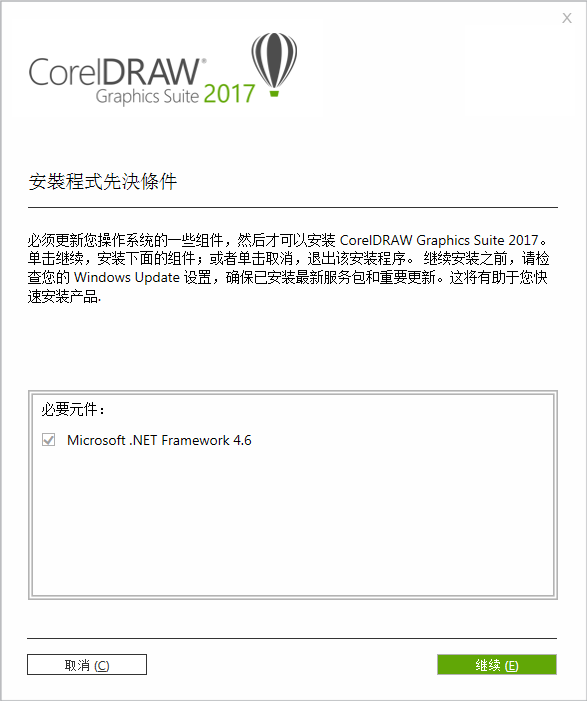
4. 點擊“繼續”后出現正在下載畫面,這里需要下載很多相關的軟件,所以會比較慢,要耐心等待(特別是 .NET Framework 4.6的安裝,建議最好先自行下載.NET Framework 4.6安裝好后再來啟動CDR 2017安裝程序,這樣會快很多)。
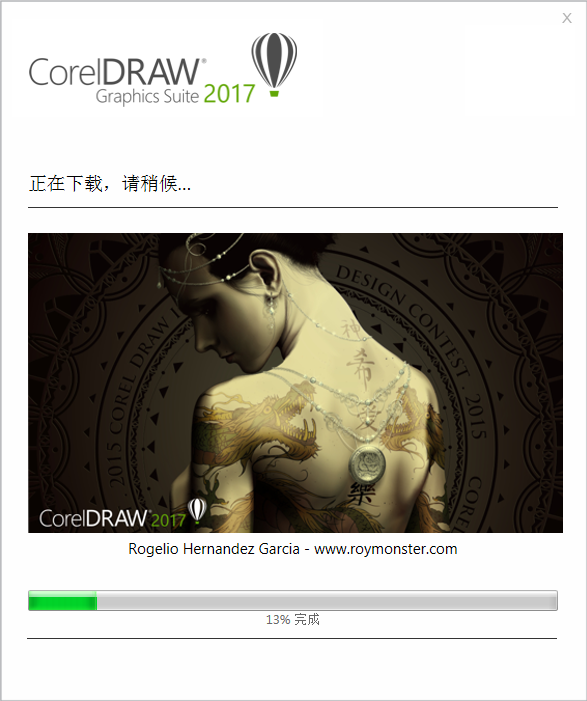
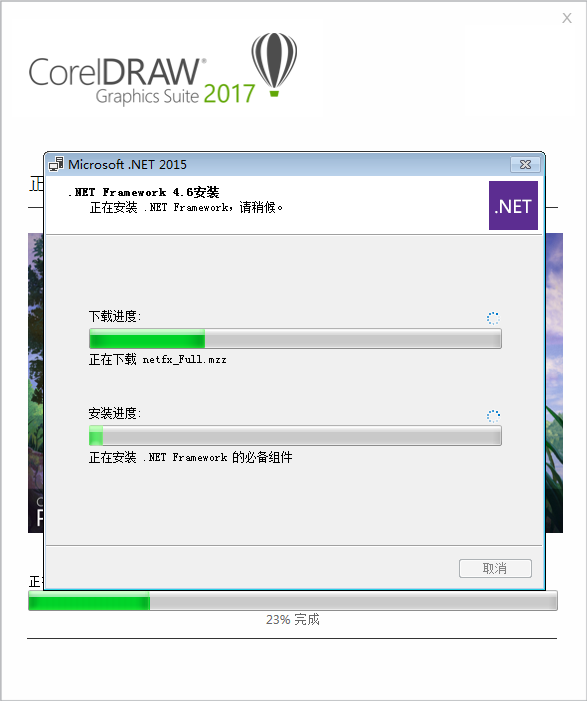
5. 安裝完畢,界面會提示注冊產品相關信息,如果您已經購買此產品,點擊“已經購買”,單擊“繼續”。
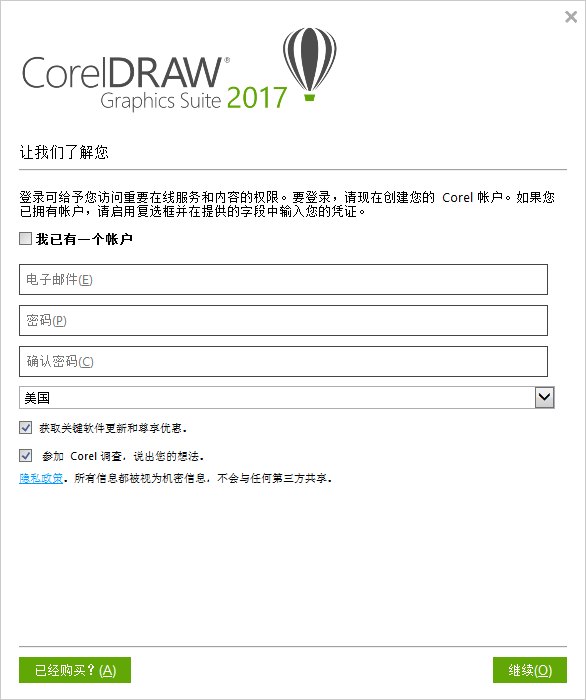
6. 單擊“輸入序列號”按鈕,輸入已有的序列號和賬戶信息,然后單擊“認證”按鈕,對產品進行認證。
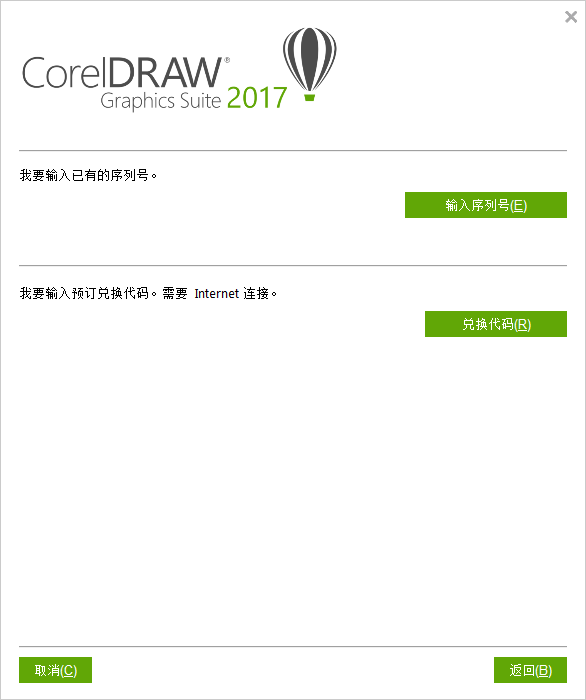
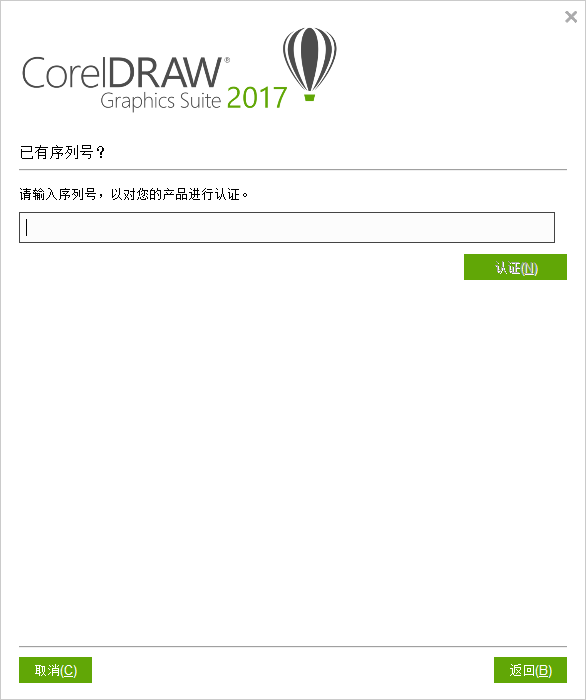
7. 認證完畢,打開軟件,在其“幫助>關于CorelDRAW 2017”中可查看產品相關信息和序列號。

CorelDraw 2017試用版安裝:
1. 如果您沒有序列號,可以選擇試用該產品,試用期為16天。輸入任意郵箱,并設置一個密碼,單擊“繼續”。
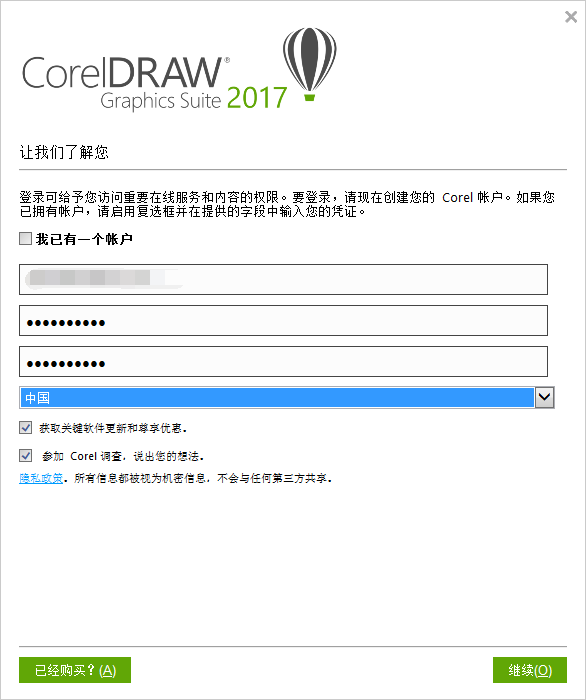
2. 此時的賬戶已經通過認證。
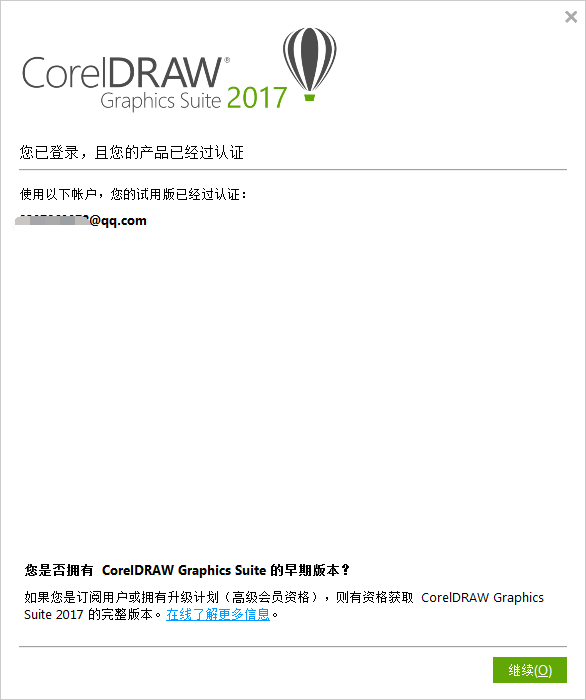
3. 安裝完成后,會彈出安裝成功提示對話框,單擊“完成”按鈕結束安裝。
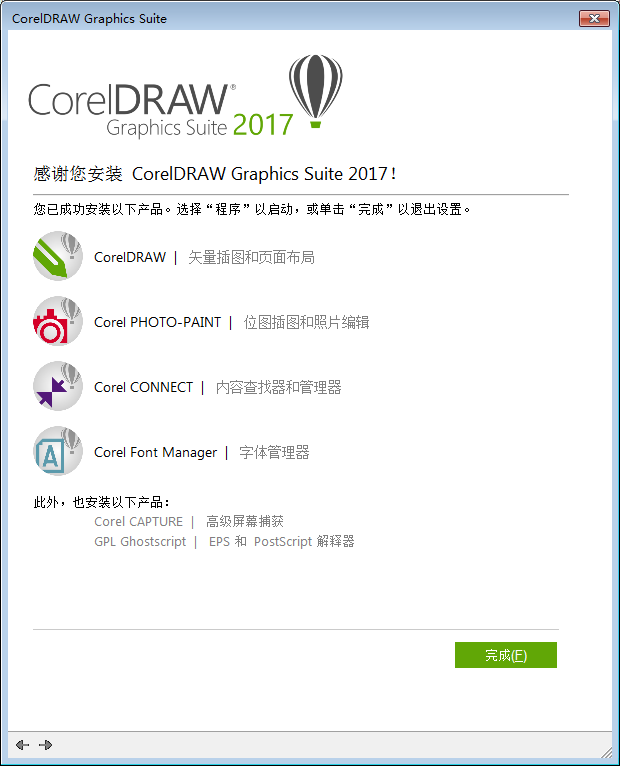
安裝完成后桌面會出現5個圖標,安裝過程中程序會自動下載一個CorelDRAW GraphicsSuite X8 Installer_zh64Bit安裝包到剛才存放在線安裝程序的目錄中。并且安裝過程不能選擇安裝位置,直接就裝到C盤中。
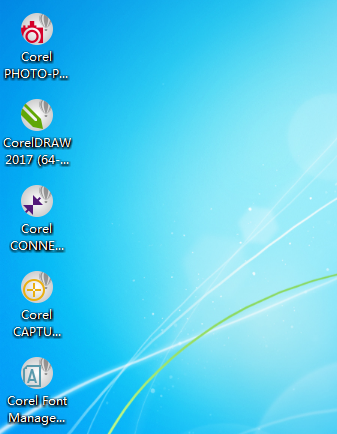
雙擊運行軟件就可以創作了
coreldraw 2017免費綠色官方版使用教程:
詳解CorelDRAW中的自由旋轉工具
自由旋轉工具可以將對象按照任一角度進行旋轉,也可以指定旋轉中心點旋轉對象。本教程將詳解如何在CorelDRAW軟件中自由旋轉對象。

CorelDRAW軟件中自由旋轉對象的操作步驟如下:
步驟一 點擊“選擇工具”,選中旋轉對象。
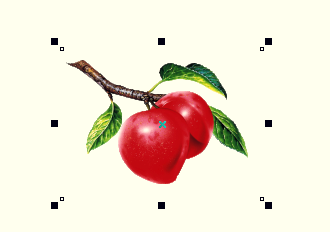
步驟二 在工具箱中,單擊形狀→自由變換,在工具欄中單擊“自由旋轉按鈕”。
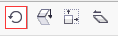
步驟三 將光標移到頁面上的任意位置,按住鼠標左鍵,即可確定旋轉軸的位置,拖動光標可指定旋轉方向,松開鼠標后,對象即可完成自由旋轉操作。
步驟四 在屬性欄中單擊“應用到再制”按鈕,在對象上按住鼠標右鍵,并移動光標,在適當的角度松開鼠標,即可在旋轉對象的同時對該對象進行復制。



















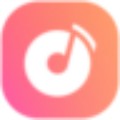
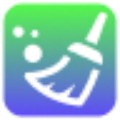











![CorelDRAW2019[cdr 2019] for Win10破解版](https://img.xitongtiandi.net/d/file/tiandi/tuwen/tpcl/2020-02-21/small44b00a441c5f87cc842329795c18e97b1582265238.jpg)







 蘇公網安備32032202000432
蘇公網安備32032202000432